أفضل 6 مسجلات شاشة لالتقاط فيديو سطح المكتب
نشرت: 2023-01-27يعد برنامج تسجيل الشاشة أمرًا ضروريًا للعديد من منشئي المحتوى والمعلمين والمهنيين عبر الإنترنت اليوم. سواء كنت تقوم بإنشاء دورة تدريبية عبر الإنترنت ، أو تسجيل عرض توضيحي لبرنامج ، أو بث مباشر للعبة فيديو ، فإن القدرة على تسجيل شاشتك هي طريقة سهلة لمشاركة المحتوى الخاص بك مع العالم.
هناك مجموعة واسعة من مسجلات الشاشة لتلبية الاحتياجات المختلفة. بعضها عبارة عن برامج خفيفة الوزن توفر وظائف أساسية ، في حين أن البعض الآخر أثقل ، مع المزيد من الأجراس والصفارات.
تعمل أفضل مسجلات الشاشة حقًا على تلبية الاحتياجات الفردية للمستخدم ، سواء في الوقت الفعلي أو بعد إنشاء المحتوى. لحسن الحظ ، هناك العديد من الخيارات للاختيار من بينها ، لذا دعنا ننتقل إليها مباشرة.
أفضل مسجلات شاشة سطح المكتب
هل تريد معرفة بعض من أفضل مسجلات الشاشة لأجهزة كمبيوتر سطح المكتب - سواء Mac أو PC؟ لقد جمعنا لك بعضًا من أكثر الأدوات شيوعًا ، لذا دعنا نلقي نظرة.
1. Camtasia 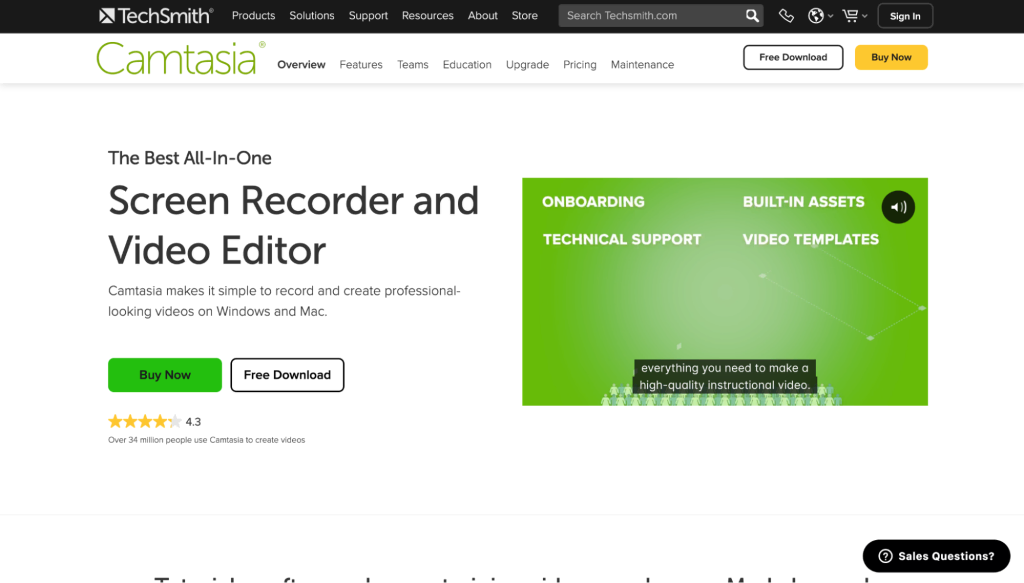
Camtasia هي واحدة من أغلى مسجلات الشاشة الموجودة هناك. إنه مسجل شاشة متعدد الإمكانات ومحرر فيديو رائع لتعليم أو عرض أي شيء على الشاشة. بالنسبة للمبدعين الذين يرغبون في مساعدة صوتهم الصوتي بشكل أكثر احترافًا ، يتوفر تطبيق Audiate الإضافي لتحرير الصوت الخاص بك.
على الرغم من أنك تدفع مقابل Camtasia أكثر من بعض الأدوات الأخرى في السوق ، فإنك بالتأكيد تحصل على ما تدفعه مقابل. يتضمن التطبيق قوالب يمكنك العمل من خلالها ، ويتيح للمستخدمين إعداد الإعدادات المسبقة التي يمكنهم استخدامها مرارًا وتكرارًا.
بمجرد إنشاء وتحرير تسجيل الشاشة الخاص بك ، يمكنك بسهولة حزمه مع القوالب والسمات وعناصر الإنتاج الأخرى لإرسال كل ذلك في ملف واحد. أضف انتقالات وتعليقات توضيحية ومسابقات لإضفاء طابع تفاعلي أكثر ، وقم بإضافتها بصوت مثالي.
السعر: 299.00 دولار
2. OBS Studio 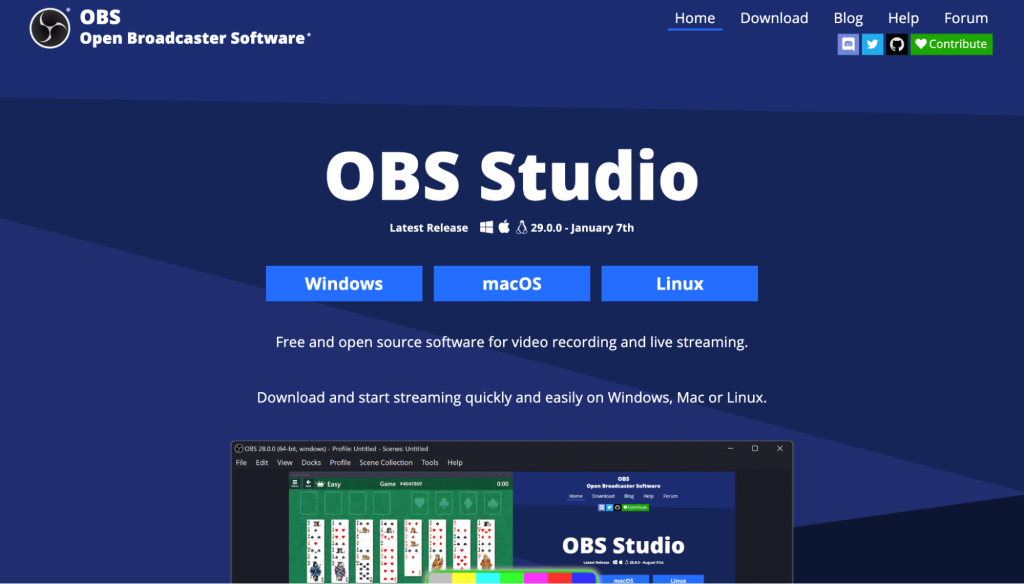
OBS Studio ، أو Open Broadcaster Software ، عبارة عن نظام أساسي مجاني لتسجيل الشاشة يمكّن المستخدمين من تسجيل الفيديو وبثه المباشر من أجهزة سطح المكتب الخاصة بهم.
يعد OBS Studio رائعًا للاعبين الذين يرغبون في التقاط ومشاركة طريقة لعبهم في الوقت الفعلي على منصة مثل Twitch. إذا كنت لاعبًا ، فيمكنك البدء بالبث المباشر للعبة ، ثم إعادة نشر تسجيل الفيديو على YouTube لاحقًا.
يمكنك استخدام أداة مثل Snappa لإنشاء صورة قناة جذابة على YouTube قبل نشر التسجيلات النهائية عبر الإنترنت. التزم بالألوان التي تركز على العلامة التجارية وعناصر التصميم التي تتماشى مع المرئيات الخاصة بك بحيث يمكن التعرف على المحتوى الخاص بك على الفور.
مجاني
3. DemoCreator 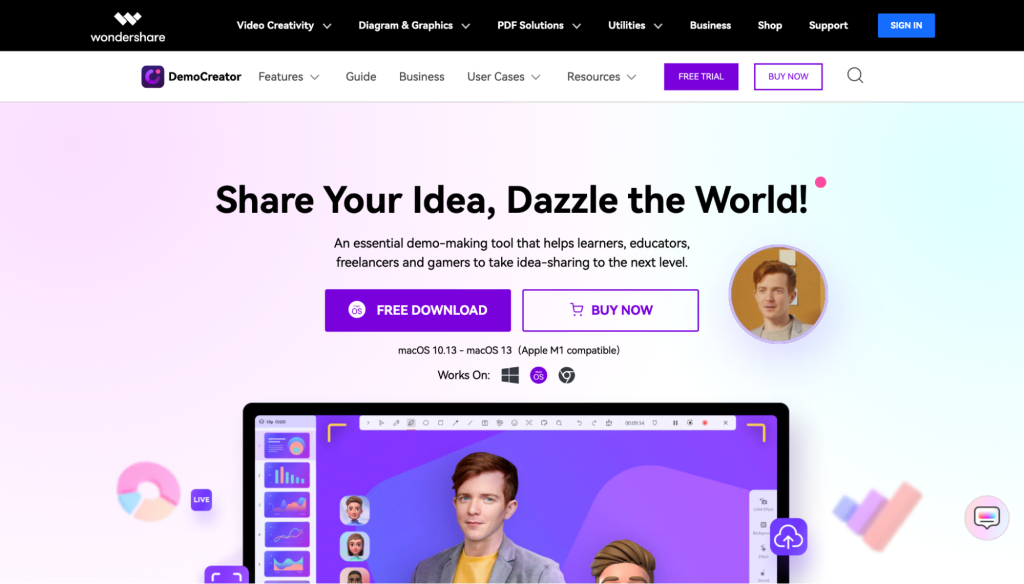
DemoCreator موجه نحو رواد الأعمال المنفردين واللاعبين والمعلمين. إنها أداة لتسجيل الشاشة تتيح البث المباشر والعروض التقديمية والعروض التوضيحية.
سواء كنت لاعبًا يريد بث اللعب المباشر في الوقت الفعلي ، أو كنت مستشارًا تجاريًا يحضر عرضًا تقديميًا للفيديو ، فإن DemoCreator لديه أدوات فعالة وقوية للمساعدة. إنه مثالي للمسوقين ومحترفي المبيعات وأي شخص يحتاج إلى صور من الدرجة الأولى للمديرين أو فرق المبيعات أو أصحاب المصلحة.
عندما تستخدم DemoCreator ، فأنت تعتمد على برامج سطح المكتب مع النسخ الاحتياطي السحابي. هذه أخبار رائعة - سيكون لديك دائمًا نسخ احتياطية في السحابة إذا حدث خطأ ما محليًا. يتيح DemoCreator أيضًا للمستخدمين تحرير وإضافة تأثيرات إلى مقاطع الفيديو الخاصة بهم.
السعر: يبدأ بـ 45.00 دولارًا في السنة
4. سكرينكاست- O- ماتيتش 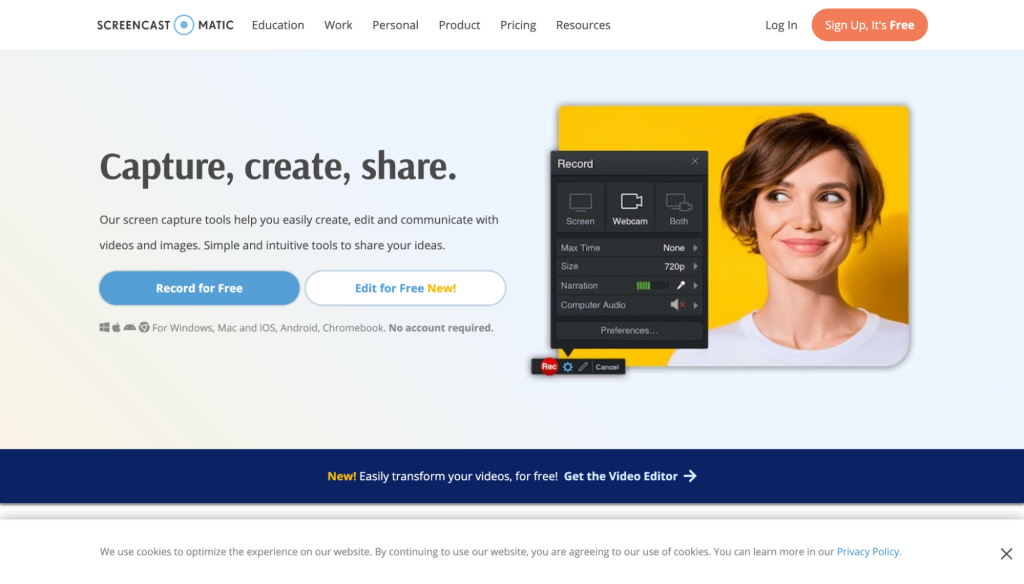
Screencast-O-Matic هو مسجل شاشة سطح المكتب يمكّن المستخدمين من تسجيل كل من شاشتهم وأنفسهم - وهو أمر رائع للمعلمين عبر الإنترنت. إذا كنت تقضي وقتًا في تدريب الطلاب أو الموظفين على جوانب مختلفة من الوظيفة أو الصناعة ، فهذا خيار رائع بالنسبة لك. إنها أيضًا رائعة لتقديم عروض البرامج.

بالإضافة إلى برنامج تسجيل الشاشة ، يتيح Screencast-O-Matic للمستخدمين تحرير مقاطع الفيديو الخاصة بهم. يمكنك أيضًا التقاط الصور الثابتة وتحريرها من سطح المكتب.
توجد مكتبة مخزون من الصور ومقاطع الفيديو والموسيقى متاحة للمستخدمين الذين يحتاجون إلى عناصر وسائط إضافية. يمكنك أيضًا تحديد فئة عضوية تتضمن مساحة تخزين حيث يمكنك استضافة المحتوى الذي تقوم بإنشائه.
تعد أداة ScreenPal الجديدة ميزة إضافية تتيح للمستخدمين تسجيل مقاطع فيديو قصيرة يتم تضمينها بعد ذلك في تطبيقات معالجة الكلمات والبريد الإلكتروني مثل Gmail و Dropbox وحتى منصات الوسائط الاجتماعية مثل Twitter و LinkedIn.
السعر: فئة مجانية مع خيارات مدفوعة
أفضل مسجلات شاشة تمديد المتصفح
على الرغم من أن مسجلات شاشة تطبيقات سطح المكتب قوية ، إلا أنك في بعض الأحيان تحتاج إلى أداة أخف لإنجاز المهمة بسرعة وسهولة. لهذا السبب قررنا تضمين بعض الخيارات الممتازة التي تسمح لك بتثبيت امتداد Chrome لتسجيل شاشتك.
تعمل ملحقات المستعرض على تحرير مساحة قيمة على محرك الأقراص الثابتة نظرًا لأنك لست مطالبًا بتنزيل الملفات الكبيرة وتثبيتها. ضع في اعتبارك أنك ستحتاج إلى اتصال إنترنت قوي لتتمكن من تسجيل الفيديو بنجاح على امتداد المتصفح. طالما أن اتصالك يعمل كما ينبغي ، ستكون على ما يرام!
5. Screencastify 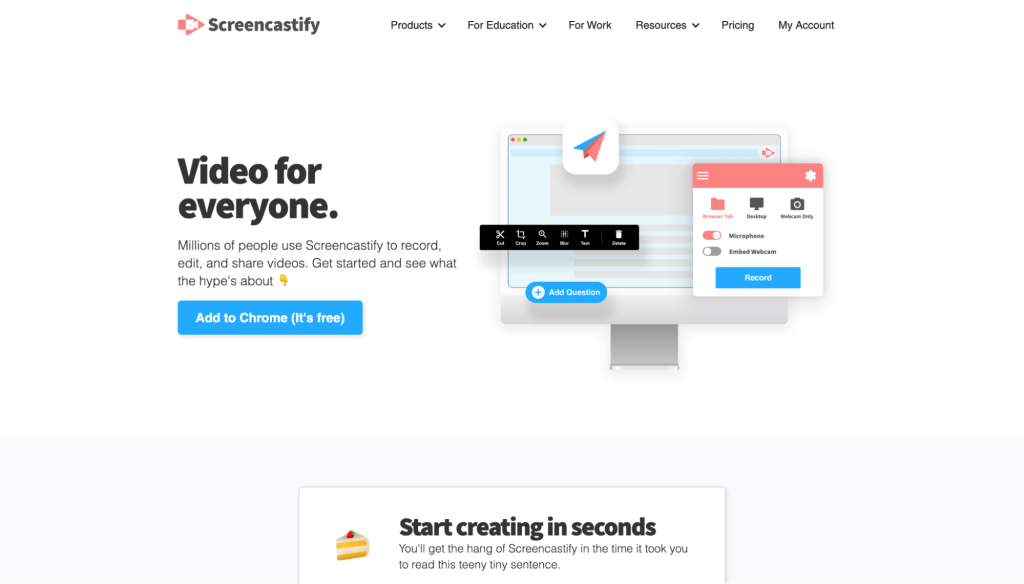
Screencastify هو امتداد لمتصفح Chrome يتيح للمستخدمين تسجيل وتحرير تسجيلات الشاشة مباشرة في المستعرضات الخاصة بهم. بالنسبة للمعلمين وأصحاب العمل الذين يحتاجون إلى تعيين تسجيل الشاشة ومشاريع تحرير الفيديو ، فإنه يتضمن أداة بسيطة لإعداد المهام وجمع مقاطع الفيديو.
يمكنك اختيار تسجيل نفسك على كاميرا الويب أثناء تسجيلات الشاشة. بدّل استخدام الميكروفون للتسجيل بصوت أو بدون صوت. بمجرد الانتهاء من التسجيل ، يمكنك إجراء تعديلات أساسية أيضًا.
ما نحبه في Screencastify هو القدرة على تثبيت الامتداد واستخدامه بسرعة دون الحاجة إلى تنزيل برامج ثقيلة. هذا يوفر مساحة على القرص الصلب الخاص بك ويترك مساحة كبيرة لمشاريع مهمة أخرى.
السعر: فئة مجانية مع خيارات مدفوعة
6. تلوح في الأفق 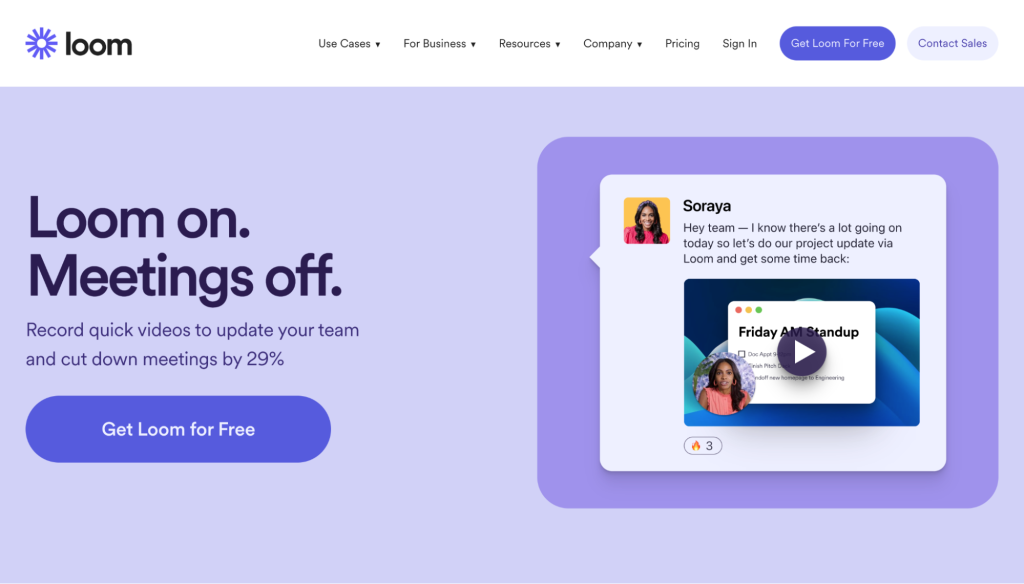
Loom هو مسجل شاشة سهل التثبيت مع ملحق متصفح مدمج يجعل من السهل جدًا التقاط شاشتك. تعمل هذه الأداة جيدًا إذا كنت بحاجة إلى إنشاء برنامج تعليمي أو مقطع فيديو بدلاً من مؤتمر فيديو افتراضي. إنها أيضًا مثالية لإعداد أعضاء الفريق الجدد أو التدريب المشترك لفريقك الحالي.
إذا كنت تريد الظهور على الكاميرا أثناء التسجيل ، فإن Loom يتميز بمجموعة صغيرة من الكاميرا التي تواجه المستخدم. بهذه الطريقة ، يمكنك إنشاء مقاطع فيديو ذات طابع شخصي أكثر ، حتى إذا كنت تستخدم Loom بدلاً من اجتماع في الوقت الفعلي.
يتوفر Loom في كل من إصدارات تطبيقات سطح المكتب والأجهزة المحمولة ، مع ملحق متصفح Chrome سهل الاستخدام. بمجرد إنشاء مقاطع الفيديو الخاصة بك ، يصبح من السهل إرسالها إلى المستلمين عبر ارتباط تشعبي. يمكن للمشاهدين التفاعل مع تسجيلاتك أثناء مشاهدتها في الوقت الفعلي.
السعر: فئة مجانية مع خيارات مدفوعة
افكار اخيرة
الآن بعد أن شعرت ببعض أفضل مسجلات الشاشة المتاحة لك ، حان الوقت لاختيار الأداة التي تناسبك.
إنشاء فيديو لوسائل التواصل الاجتماعي من البث المباشر أو تسجيلات الشاشة؟ قد ترغب في اختيار برنامج قابل للتنزيل لا يعتمد بشكل كامل على الإنترنت لإنجاز المهمة.
من ناحية أخرى ، إذا كنت بحاجة إلى أداة خفيفة الوزن لإرسال نصائح سريعة ومراسلات ومقاطع فيديو تدريبية لفريقك أو عملائك ، فإن الامتداد المستند إلى المتصفح سيعمل بشكل جيد.
إذا كنت تقوم بإنشاء وتحرير مقاطع فيديو مسجلة على الشاشة وتخطط لتنزيلها وإعادة نشرها على منصة وسائط اجتماعية مثل YouTube ، فستحتاج إلى رسومات رائعة لتلائمها. على سبيل المثال ، يعد الحصول على صور مصغرة موحدة مرئيًا ومرئيًا يتعرف عليها المشاهدون طريقة رائعة لجعل قناتك تبدو مرتبطة بالعلامة التجارية ومنظمة.
ماذا تعتقد؟ هل سبق لك استخدام برنامج تسجيل الشاشة؟ أخبرنا برأيك في التعليقات أدناه!
